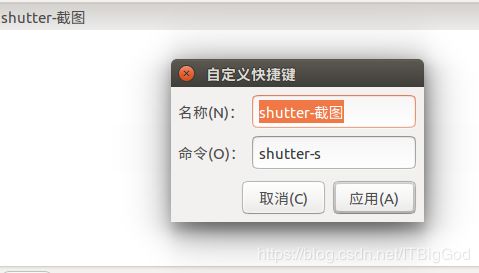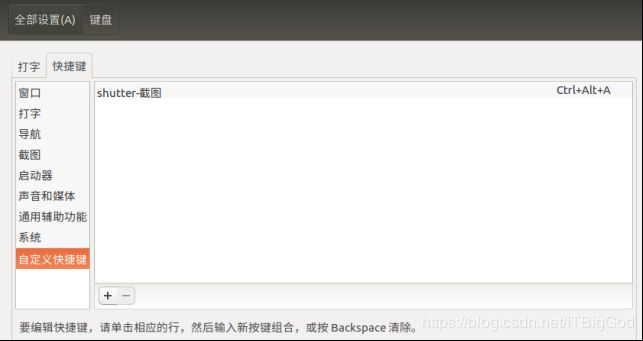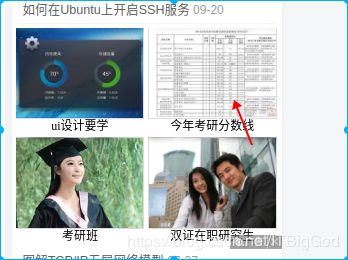Ubuntu 16.04安装截图工具Shutter和deep linux的deepin-scrot及报错解决
Ubuntu 16.04安装截图工具Shutter和deep linux的deepin-scrot及报错解决
现在的Ubuntu系统是自带截图工具Screenshot,但是这个软件有个缺点,不能对截到的图进行标注,配置它的快捷键如下:

用惯了windows或QQ截图的我喜欢对截图做标识,画画线啊,所以可以使用Screenshot的升级版Shutter软件,具有标注的功能。
1.安装Shutter截图工具
安装非常简单:
终端下输入安装命令:
sudo apt-get install shutter
即可自动安装该软件。
下载完成以后,在ubuntu的搜索框内搜索shutter,即可打开软件。

当然了,每次截图都要打开软件那岂不是很麻烦,所以添加快捷键。
2.添加快捷键
点击应用,然后再点击右侧的”禁用“文字,然后在键盘上输入你想设置的快捷键即可。
比如我设置的,键盘同时按下ctrl+alt+A截图,也可以在终端输入shutter -s命令也可启动自动截图。
键盘同时按下ctrl+alt+A就会截图。
在终端输入shutter -s命令也可启动自动截图。

然后就可以对图做编辑了:

最后ctrl+c,ctrl+v 复制粘贴到你需要的地方。
安装软件报错解决:apt-get报错解决
3. 更好的deepin-scrot截图工具(*推荐)
这是后面更新的,以前我用的shutter,后来发现来自于国内的deep-linux深度社区的 deepin-scrot更加优秀!跟QQ截图一样的强大。
于是果断弃用shutter工具。改用这个!
首先介绍一下我们的deep-linux社区:
基于Linux开发的深度操作系统deep linux,它是中国国产的基于Linux的操作系统, 界面还蛮清新的, 由国内公司研发, 他们也开发了不少实用的小软件。

而其中
DeepinScrot : 是一个在深度(Deepin)操作系统中使用的截图工具。
社区:https://www.deepin.org/original/deepin-screenshot/
应用商店:https://dstore-appstore.deepin.cn/china/ranking
各种源码包:http://packages.linuxdeepin.com/deepin/pool/main/
好了,博主发现自己已经爱上了。
为了方便以后都可以使用这些软件。
我先在ubuntu下添加deep linux的源,
终端下运行:
sudo add-apt-repository ppa:noobslab/deepin-sc
sudo apt-get update
然后就可以安装我们的截图工具了。
安装DeepinScrot
使用如下命令下载
wget http://packages.linuxdeepin.com/deepin/pool/main/d/deepin-scrot/deepin-scrot_2.0-0deepin_all.deb
然后使用命令;
sudo dpkg -i deepin-scrot_2.0-0deepin_all.deb
开始进行安装,

安装过程如果报错,那么是缺少一些必要的库或者包,可以直接使用sudo apt-get -f install 进行修复安装,也可以使用apt-get install xxxx 来指定安装缺少的库。
使用DeepinScrot
使用非常简单, 在命令行输入:
deepin-scrot
回车, 即可启动截图。
如果报错:

原因:
1、对于出现的:print “Save snapshot to %s” % (filename)错误
是由于程序是由python2写的但是运行了python3的环境。
解决办法:
打开:/usr/share/deepin-scrot/src/deepinScrot.py文件,
sudo vim /usr/share/deepin-scrot/src/deepinScrot.py
把文件开头:#!/usr/bin/env python改为#!/usr/bin/python


改:
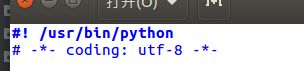
就可以运行启动命令了。
2、如果出现No module named 'gtk’错误
sudo apt-get install python-gtk2
截图操作:
![]()
当然你可以参考上面的配置快捷键。以后只需要输入键盘快捷键,即可启动deepin-scrot工具截图。
此文结束。
参考文档:
安装Ubuntu后必须要做的几件事(一):